Formation : FORMATION CAPCUT 2025
Vous voyez le contenu de la formation FORMATION CAPCUT 2025

1-INTRODUCTION CAPCUT
🎬 Introduction à CapCut
CapCut est une application de montage vidéo gratuite, puissante et intuitive, idéale autant pour les débutants que pour les créateurs de contenu expérimentés. Elle permet de créer facilement des vidéos captivantes grâce à une multitude de fonctionnalités : coupes précises, transitions dynamiques, effets spéciaux, ajout de textes, filtres, musiques, et bien plus encore.
Dans cette formation, tu vas découvrir pas à pas comment utiliser CapCut pour transformer tes idées en vidéos percutantes, que ce soit pour les réseaux sociaux, YouTube ou un usage professionnel.

2- DERUSHAUDIO
🎧 Dérushage audio dans CapCut
Le dérushage audio est une étape essentielle du montage : il s’agit de trier, découper et organiser les séquences sonores pour ne garder que les parties utiles et percutantes.
Dans CapCut, tu peux importer des fichiers audio (voix, musiques, effets sonores) directement dans ta timeline. Ensuite, tu peux :
Couper les parties inutiles en utilisant l’outil de ciseaux.
Nettoyer l’audio en réduisant les bruits de fond ou les silences.
Synchroniser le son avec la vidéo pour un rendu professionnel.
Ajouter des fondus entrants/sortants pour une transition fluide.
Le but est d’avoir un son clair, dynamique, et parfaitement synchronisé avec tes visuels.
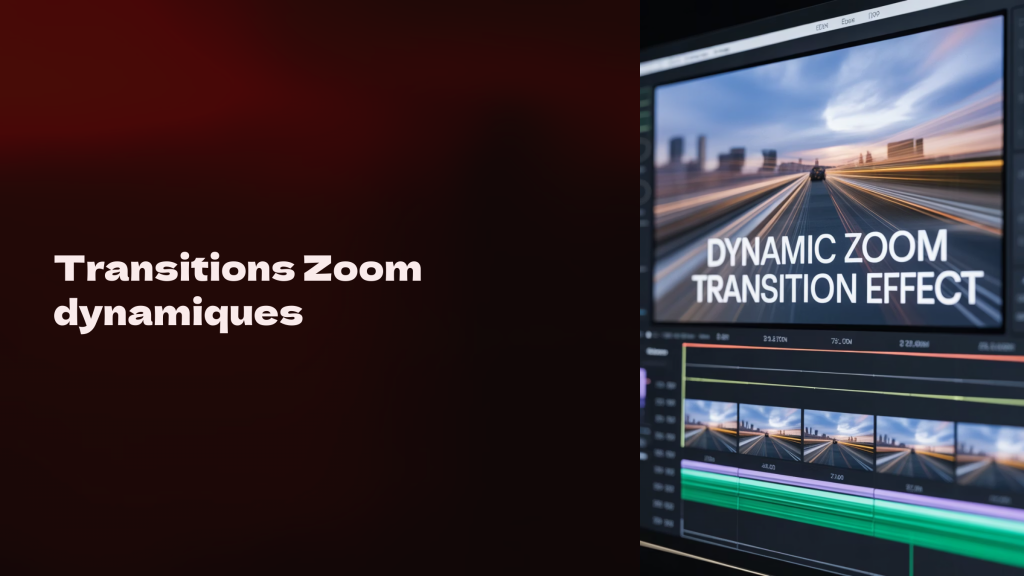
3- ZOOM TRANSITION
🔍 Transitions Zoom dans CapCut
Les transitions Zoom apportent du dynamisme à ta vidéo en créant un effet de rapprochement ou d’éloignement entre deux plans. Elles sont parfaites pour captiver l’attention, donner du rythme ou accentuer un changement de scène.
Dans CapCut, tu peux ajouter une transition Zoom en quelques étapes simples :
Coupe ta vidéo entre deux scènes.
Clique sur l’icône de transition (le petit carré blanc entre les clips).
Sélectionne un effet de Zoom avant ou Zoom arrière dans la bibliothèque.
Ajuste la durée pour un effet plus doux ou plus rapide.
(Optionnel) Combine avec un effet sonore pour renforcer l’impact.
Les transitions Zoom peuvent aussi être utilisées manuellement en animant l’échelle de la vidéo via les images clés (keyframes), pour un contrôle plus précis.

4- LES MASQUES EFFETS SONORES
🎭 Masques & Effets sonores dans CapCut
CapCut te permet d’ajouter une touche professionnelle à tes vidéos grâce aux masques et aux effets sonores bien placés.
🎭 Les masques :
Les masques servent à afficher partiellement une vidéo ou un élément, créant ainsi des effets de superposition ou de transition très stylisés.
Accède à l’option “Masque” depuis les réglages d’un clip.
Choisis une forme (cercle, rectangle, bande, miroir, etc.).
Ajuste l’orientation, la taille et le flou du bord pour un rendu fluide.
Combine plusieurs masques pour créer des effets personnalisés.
Ils sont très utilisés pour les effets de duplication, les révélations créatives, ou encore les écrans partagés.
🔊 Les effets sonores :
Un bon effet sonore donne vie à ton montage. CapCut propose une bibliothèque d’effets intégrée (clics, swoosh, explosions, ambiance…).
Clique sur “Audio” → “Effets sonores”.
Pré-écoute puis importe l’effet voulu.
Synchronise-le parfaitement avec le mouvement ou la transition visuelle.
Ajuste le volume, ajoute un fade et joue avec le timing pour un résultat pro.
L’association des masques visuels et des effets audio bien placés peut transformer une vidéo simple en un montage impressionnant.
5- TRACKING TEXT COPIE
✍️ Tracking & duplication de texte dans CapCut
Le tracking et la copie de texte permettent de rendre tes vidéos plus interactives et dynamiques, en faisant suivre un texte à un objet ou en dupliquant des éléments pour renforcer un message visuel.
🎯 Tracking (suivi de mouvement) :
Le tracking consiste à faire suivre automatiquement un texte, une image ou un sticker à un élément en mouvement dans ta vidéo (comme un visage, une main, un produit, etc.).
Dans CapCut :
Clique sur le clip vidéo dans la timeline.
Choisis l’option “Suivi” (Tracking).
Sélectionne l’élément à suivre avec le cadre.
Appuie sur “Démarrer le suivi”, et laisse CapCut analyser le mouvement.
Attache ton texte ou ton élément à la zone suivie.
C’est parfait pour souligner un visage, un logo, ou ajouter une annotation mobile !
📝 Copie / Duplication de texte :
Pour créer des effets de répétition, superposition ou rythme visuel :
Clique sur ton texte → “Dupliquer”.
Place la copie à l’endroit souhaité.
Modifie couleur, position ou animation pour créer un effet de renforcement visuel.
Tu peux aussi utiliser la duplication pour faire des effets de texte empilés ou des animations en cascade.

7- ASTUCES DE PROFESSIONELS
🎯 1. Raconte une histoire, pas juste un montage
Avant d’ajouter des effets, pense au message que tu veux transmettre. Structure ton montage comme une narration : intro, développement, punch final. Chaque transition ou effet doit avoir une raison.
🎨 2. Reste cohérent visuellement
Choisis une palette de couleurs, une typographie uniforme et des transitions similaires pour garder un style propre. Cela donne à ta vidéo une identité visuelle forte.
🧠 3. Moins c’est souvent mieux
N’abuse pas des effets. Mieux vaut 2 ou 3 effets bien placés qu’un montage surchargé. Le public retiendra l’émotion, pas la quantité d’effets.
🎵 4. Caler le rythme sur la musique
Synchronise tes coupes, transitions et animations sur le tempo de ta musique. Un bon montage audio-visuel donne un résultat beaucoup plus professionnel.
🔍 5. Zoom manuel + flou directionnel = effet cinéma
Utilise les keyframes pour créer un zoom fluide sur un détail, puis ajoute un effet de flou directionnel pour simuler un mouvement de caméra pro.
🔊 6. Toujours peaufiner le son
Baisse légèrement la musique quand tu parles. Ajoute des bruits ambiants ou effets sonores discrets pour enrichir l’expérience sans distraire.
🧪 7. Teste plusieurs versions avant de publier
Exportes-en deux ou trois versions avec des changements subtils (longueur, intro, outro) et demande des retours. Parfois, un petit ajustement fait toute la différence.
Avec ces astuces, tu vas monter plus vite, plus efficacement, et surtout créer des vidéos qui captivent vraiment ton audience.
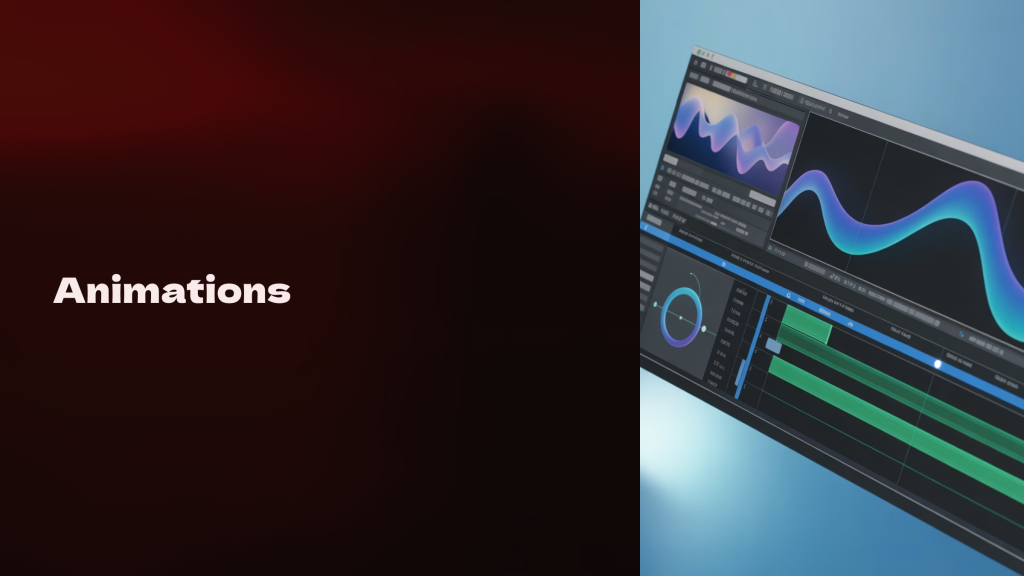
6- ANIMATION
🎞️ Animations dans CapCut
L’animation permet de donner vie à tes éléments (textes, images, vidéos) en les faisant apparaître, disparaître ou bouger de manière fluide et captivante. C’est une étape clé pour rendre ton montage plus professionnel et accrocheur.
🧩 Types d’animations disponibles dans CapCut :
Entrée – pour faire apparaître un élément (ex. : fondu, zoom, glissement…).
Sortie – pour faire disparaître un élément de manière fluide.
Combo – effet combiné d’entrée et de sortie avec mouvement intégré.
🛠️ Comment ajouter une animation :
Clique sur l’élément que tu veux animer (texte, vidéo, image).
Sélectionne l’onglet “Animation”.
Choisis Entrée, Sortie ou Combo.
Parcours les effets disponibles et prévisualise-les.
Ajuste la durée pour personnaliser la fluidité.
🎯 Astuce pro :
Pour plus de contrôle, utilise les images clés (keyframes). Elles te permettent de créer des animations personnalisées : faire bouger un élément d’un point A à un point B, zoomer, faire pivoter, changer l’opacité, etc.
Les animations bien utilisées apportent du rythme, de la clarté et une touche esthétique à ta vidéo.